Wordで番号付きリストに使用される番号の種類を変更する方法

デフォルトでは、番号付きリストを作成するときにWordはアラビア数字(1、2、3など)を使用します。ただし、番号を別の種類または文字に変更することができます。数字または文字の後の文字も変更できます.
注:この機能を説明するためにWord 2016を使用しましたが、この手順は2013年にも機能します。.
番号付きリストに変換するテキストを強調表示します。 [ホーム]タブの[段落]セクションにある[番号]ボタンの下向き矢印をクリックします。表示されるドロップダウンメニューの[番号ライブラリ]セクションには、いくつかの番号形式があります。現在の文書に少なくとも1つの番号付きリストを作成した場合は、その文書で使用されている番号形式がドロップダウンリストの[文書番号の形式]セクションに表示されます。この文書で最近使用されている番号フォーマットは、「最近使用された番号フォーマット」に記載されています。現在の番号付きリストには、これらのフォーマットのいずれかを選択できます。希望の形式がドロップダウンメニューに表示されていない場合は、[Define New Number Format]を選択します。.

[新しい数字フォーマットの定義]ダイアログボックスで、[数字スタイル]ドロップダウンリストからスタイルを選択します。.
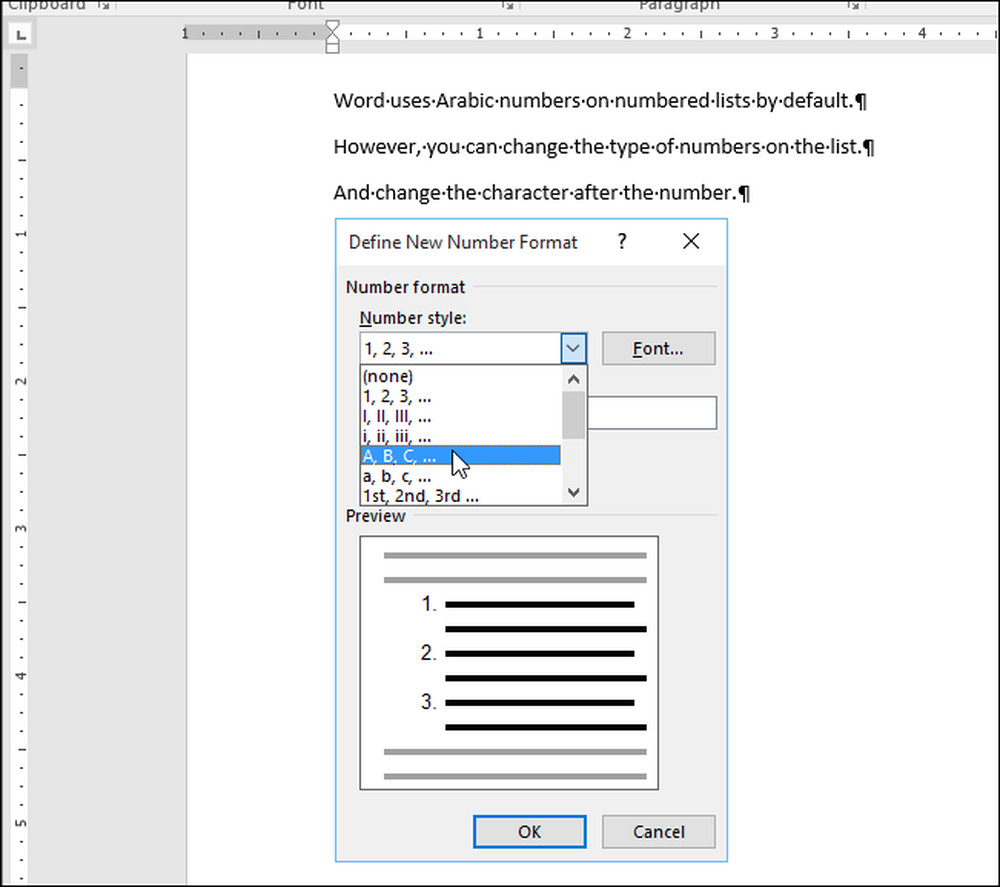
番号付きリストで使用するために、次の番号と文字の種類を選択できます。.
- アラビア語:1、2、3、4
- 大文字ローマ字:I、II、III、IV
- 小文字ローマ字:i、ii、iii、iv
- 大文字のアルファベット順:A、B、C、D
- 小文字のアルファベット順:a、b、c、d
- 序数:1、2、3、4
- ワード番号:1、2、3、4
- ワード序数:1、2、3、4
- 先行ゼロ:01、02、03、04
「数字フォーマット」編集ボックスでは、デフォルトで数字または文字の後にピリオドがあります。括弧( ")")、ダッシュ( " - ")、コロン( ":")などの別の文字に変更する場合は、ピリオドを削除して必要な文字を入力します。.

[配置]ドロップダウンリストを使用すると、番号または文字を番号付け用に割り当てられたスペース内で左寄せ、中央寄せ、または右寄せのどちらで配置するかを指定できます。デフォルトの選択は「左」です。配置を変更する場合は、[中央揃え]または[右揃え]を選択します。リストの数字や文字のフォントを変更するには、[フォント]ボタンを使用します。変更が終わったら、[OK]をクリックします。番号付きリストは、この記事の冒頭にある画像の例のように作成されます。.

リストの番号付けをカスタマイズする場合は、アイテムの入力時にWordが自動的にデフォルトの番号付けを適用しないように、自動番号リストをオフにすることをお勧めします。.
また、番号付きリストの番号付けを省略して、Wordのキーボードを使用して番号付きリストを作成することもできます。.




